Kaip eksportuoti ir importuoti taisykles programoje Outlook

Jei naudojate "Outlook" ilgą laiką, tikriausiai turite keletą taisyklių, kurios padės jums valdyti savo potvynio bangą elektroniniu paštu Jei turite naują kompiuterį arba jūs iš naujo įdiekite "Windows", jums nereikia viską iš naujo nustatyti - tiesiog juos eksportuokite.
Taisyklė "Outlook" yra keletas veiksnių, kuriuos nustatote, automatiškai imasi konkrečių veiksmų. laiškus, kai jie gaunami. Pavyzdžiui, galite automatiškai rodyti pranešimą, kai gaunate svarbius el. Laiškus, perkelia panašius el. Laiškus į konkretų aplanką arba pažymi pranešimą, skirtą tolesnei veiklai atlikti tam tikru laiku.
Laimei, "Outlook" gali sugeneruoti šias taisykles. Tai naudinga, jei reikia iš naujo įdiegti "Windows", nustatyti "Outlook" naujame kompiuteryje arba dalytis taisyklėmis su kitais žmonėmis.
Kaip eksportuoti savo "Outlook" taisykles
Norėdami pradėti, įsitikinkite, kad aktyvus skirtukas "Pagrindinis" . Skiltyje "Perkelti" spustelėkite "Taisyklės" ir išskleidžiamajame meniu pasirinkite "Tvarkyti taisykles ir įspėjimus".
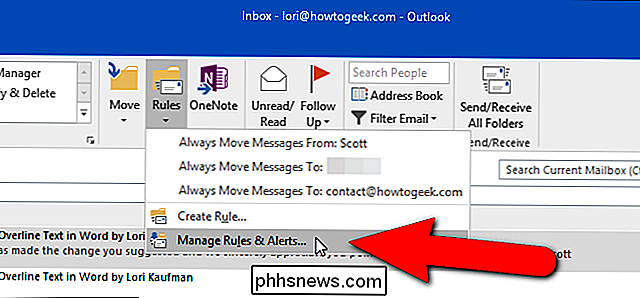
PASTABA: jūs taip pat galite pasiekti taisykles ir įspėjimus spustelėdami skirtuką "Failas" ir spustelėdami Ekrano "Informacija apie paskyrą" mygtuką "Tvarkyti taisykles ir įspėjimus".
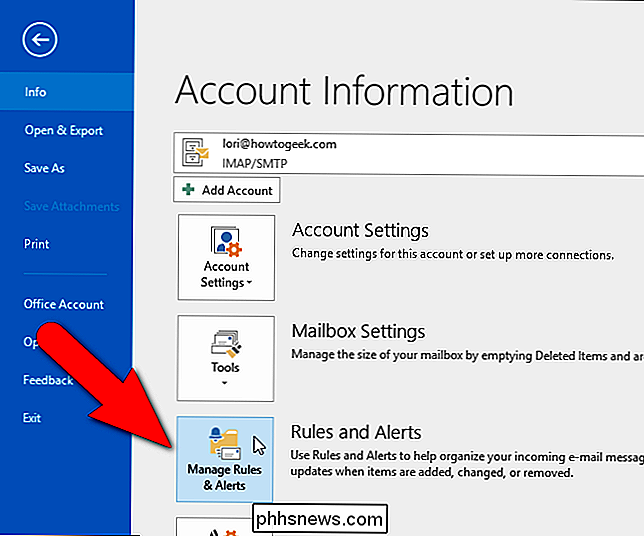
Rodomas dialogo langas "Taisyklės ir įspėjimai". Skirtuke "El. Pašto taisyklės" spustelėkite "Parinktys" įrankių juostoje virš sukurtų taisyklių sąrašo.
PASTABA: visos čia išvardytos taisyklės bus atsarginės, o ne tik pasirinktos taisyklės.
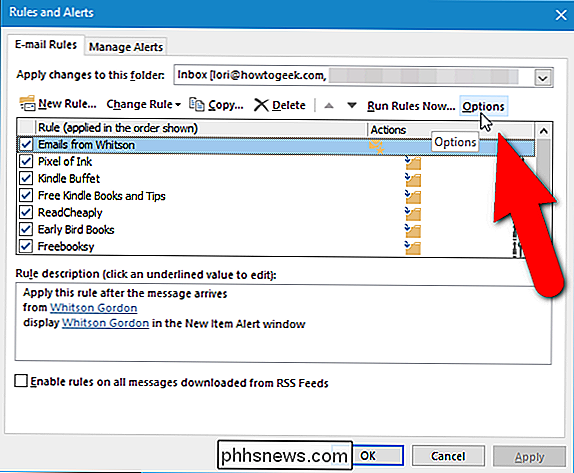
Dialogo lange "Parinktys" spustelėkite "Eksportuoti taisykles".
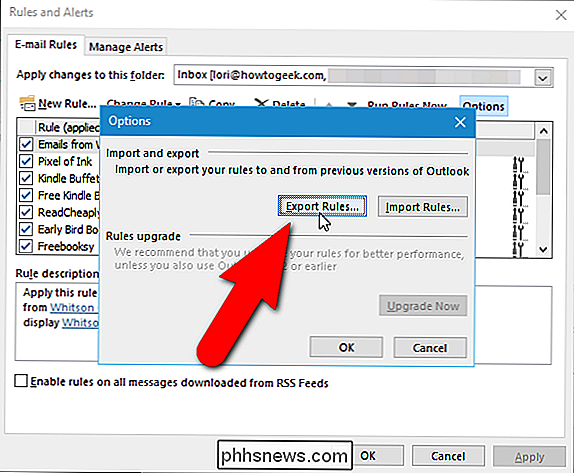
Atsivers langas "Išsaugoti eksportuotas taisykles kaip". Eikite į aplanką, kuriame norite išsaugoti atsargines failų taisykles. Įveskite atsarginės failo pavadinimą redagavimo laukelyje "Failo vardas". Tipas "Taisyklių vedlio taisyklės (* .rwz)" yra pasirinktas išskleidžiamajame sąraše "Išsaugoti kaip tipas", o pratęsimas .rwz automatiškai įtraukiamas į failą. Jei dalinat savo taisykles su kitais žmonėmis, naudojančiais tą pačią "Outlook" versiją kaip jūs, spustelėkite "Išsaugoti". Jei dalinat savo taisyklių failą su asmeniu, naudojančiu senesnę "Outlook" versiją, prieš išsaugodami failą turėsite pasirinkti kitą failų tipą, kaip aprašyta toliau.
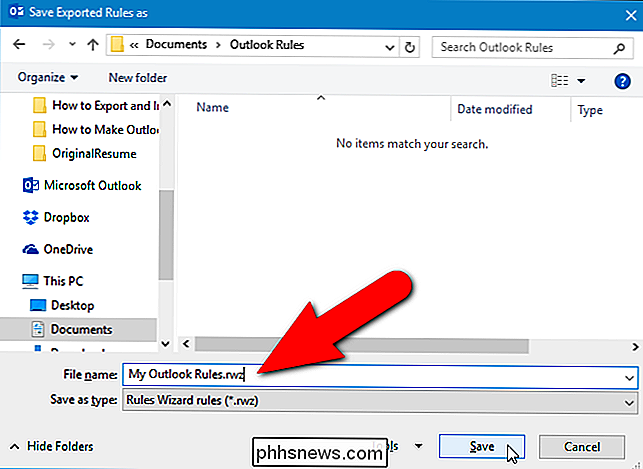
Be taisyklių, failo formatas esama Outlook versija, išskleidžiamajame sąraše "Išsaugoti kaip tipas" pateikiami trys papildomi taisyklių failų formatai žmonėms, kurie vis dar naudoja "Outlook 2002, 2000 arba 98". Pasirinkę vieną iš šių parinkčių, kai reikia, spustelėkite "OK", jei norite išsaugoti taisyklių failą.
PASTABA: jei jūs dalinatės savo taisyklėmis su keliais žmonėmis, naudojančiais skirtingas senesnes "Outlook" versijas, pasirinkite ankstyviausią versiją, nes senesnės taisyklės failus visada galima atidaryti naujesnėse "Outlook" versijose.
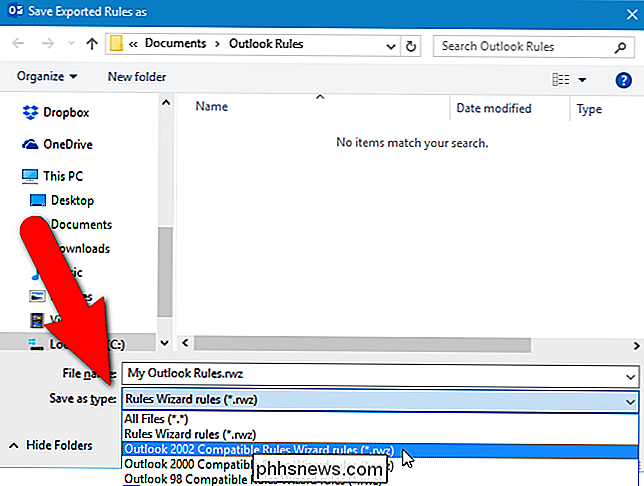
Kai eksportuojote savo taisyklių failą, dialogo lange "Options" ir "Rules and Alerts" spustelėkite "OK", kad grįžtumėte į pagrindinį "Mail" ekraną (arba "Account Information" ekraną, priklausomai nuo to, kur jūs prasidėjo).
Dabar galite susukti gautą .rwz failą į bet kurį išorinį ar tinklo diską arba dalinkitės ja su kitais žmonėmis.
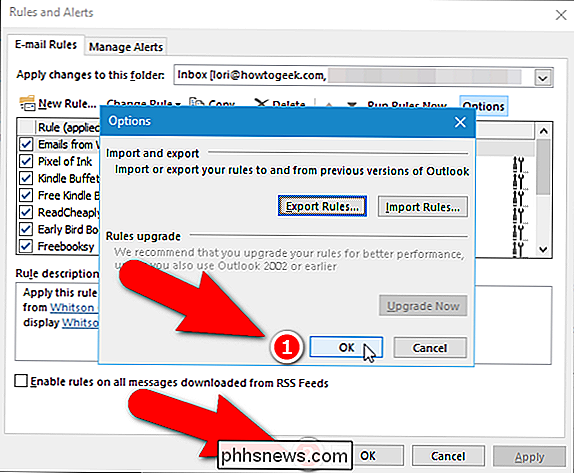
Kaip importuoti savo "Outlook" taisykles
SUSIJĘS: Naujokas: kaip tvarkyti, archyvuoti ir dubliuoti duomenis "Outlook 2013" versijoje
Įdiegę naują kompiuterį, įdiegę "Office", iš senojo kompiuterio importuojote "Outlook" duomenų failą, kurį atsargines kopijas sukūrėte (taisyklės neišsaugomos "Outlook" duomenų failuose), ir esate pasirengę patikrinti el. paštą. Leiskite importuoti tas taisykles, kurias sukūrėte ir atsarginę kopiją, todėl "Outlook" gali automatiškai elgtis el. Paštu, kai jis ateina. Atidarykite dialogo langą "Taisyklės ir įspėjimai" vienu iš dviejų būdų, kuriuos aptarėme anksčiau. Atkreipkite dėmesį, kad taisyklių sąrašas yra tuščias. Norėdami tai išspręsti ir importuoti savo taisykles, spustelėkite "Parinktys".
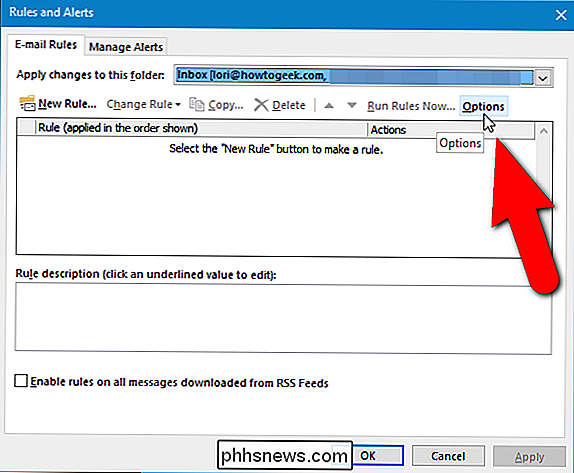
Dialogo lange "Parinktys" spustelėkite "Importo taisyklės".
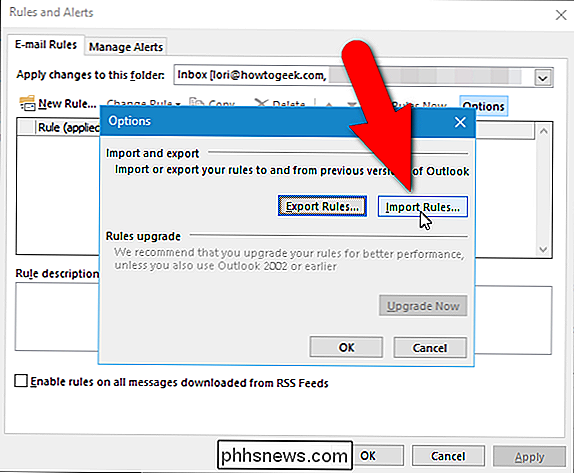
Parodomas dialogo langas "Import Rules from". Eikite į aplanką, kuriame išsaugojote atsargines failų taisykles, pasirinkite failą .rwz, o tada spustelėkite "Atidaryti".
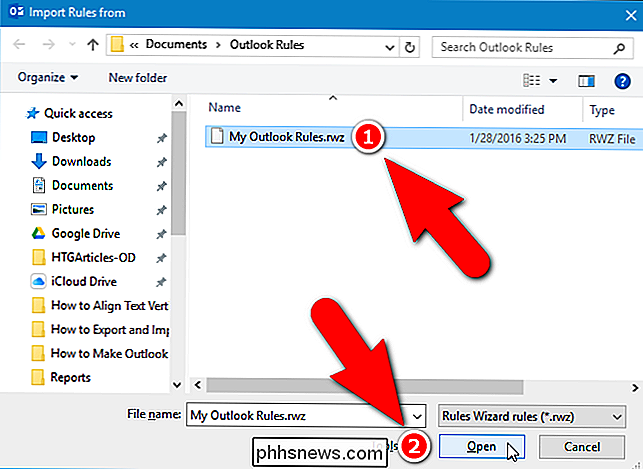
Pastebėsite, kad dialogo lango "Taisyklės ir įspėjimai" vis dar atidarytas dialogo langas "Parinktys", užpildykite savo pasirinktines taisykles. Dialogo lange "Options" spustelėkite "OK", kad jį uždarytumėte ir grįžtumėte į dialogo langą "Rules and Alerts".
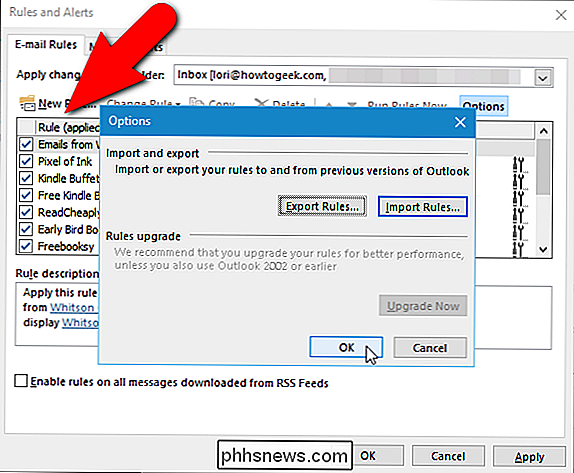
Jei prieš importuodami savo taisykles patikrinote el. Laišką, dabar galite paleisti savo taisykles jau gautame el. Laiške. Norėdami tai padaryti, spustelėkite mygtuką "Pradėti taisykles dabar" įrankių juostoje virš dialogo lango "Taisyklės ir perspėjimai" taisyklių sąrašo.
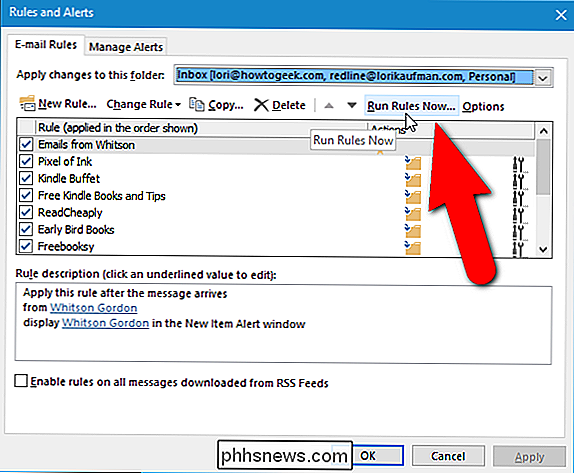
Dialogo lange "Pradėti taisykles dabar" pasirinkite norimas paleisti taisykles ir spustelėkite "Vykdyti dabar". Kai taisyklės paleidžiamos, spustelėkite "Uždaryti", tada dialogo lange "Taisyklės ir įspėjimai" spustelėkite "Gerai", kad jį uždarytumėte. Dabar jūsų taisyklės bus paleidžiamos automatiškai, tikrinant gautus el. Laiškus ir atlikus nurodytus veiksmus visur užkulisiuose.
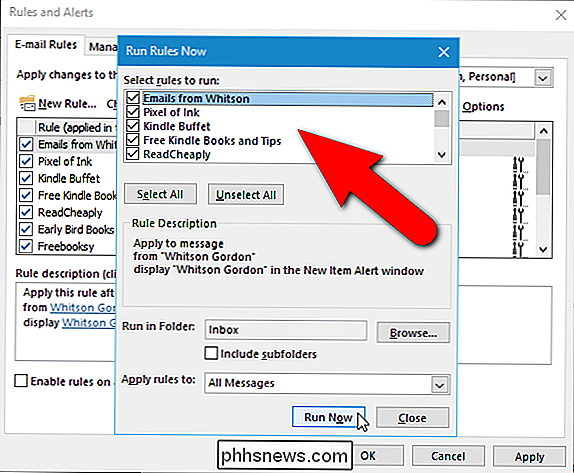
PASTABA. Kai kurios taisyklės gali neveikti kituose kompiuteriuose, jei naudojami tam tikri aplankai, žmonės ir tt originalo kompiuteryje sukurtos taisyklės, tačiau jų negalima pasiekti kituose kompiuteriuose.

Kodėl mano atsisiuntimo greitis yra lėtesnis už internetą, už kurį mokate?
Jūsų interneto paslaugų teikėjas reklamuoja 40 megabitų per sekundę ryšį, tačiau jis neatrodo panašus į atsisiuntimo greitį, kurį matote, kai jūs "sugriebimas didelis failas. Koks susitarimas? Ar nespausdinate visos pralaidumo, už kurią mokate? Gerbiamasis "How-To Geek", Paketinis pasiūlymas, kurį turiu per savo vietinį IPT, skirtas 40 Mb ryšiui (tai yra jų vartojama formuluotė).

Kaip nustatyti lango medijos leistuvą negali paleisti šio DVD klaidos pranešimo
Ar ne taip puikiai, kad net ir šiuolaikiniame kompiuterio amžiuje su "Windows 7" ir "Windows 8" vis tiek galite gauti klaidą, pavyzdžiui, "Windows Media Player negali paleisti šio DVD, nes yra apsaugos nuo skaitmeninės kopijos", kai bandote žiūrėti reguliariai iš "Netflix" savo kompiuteryje? Tai tikr



